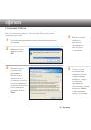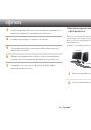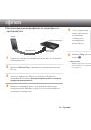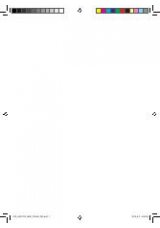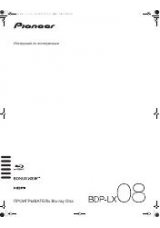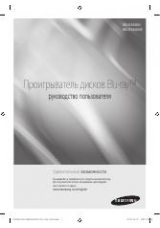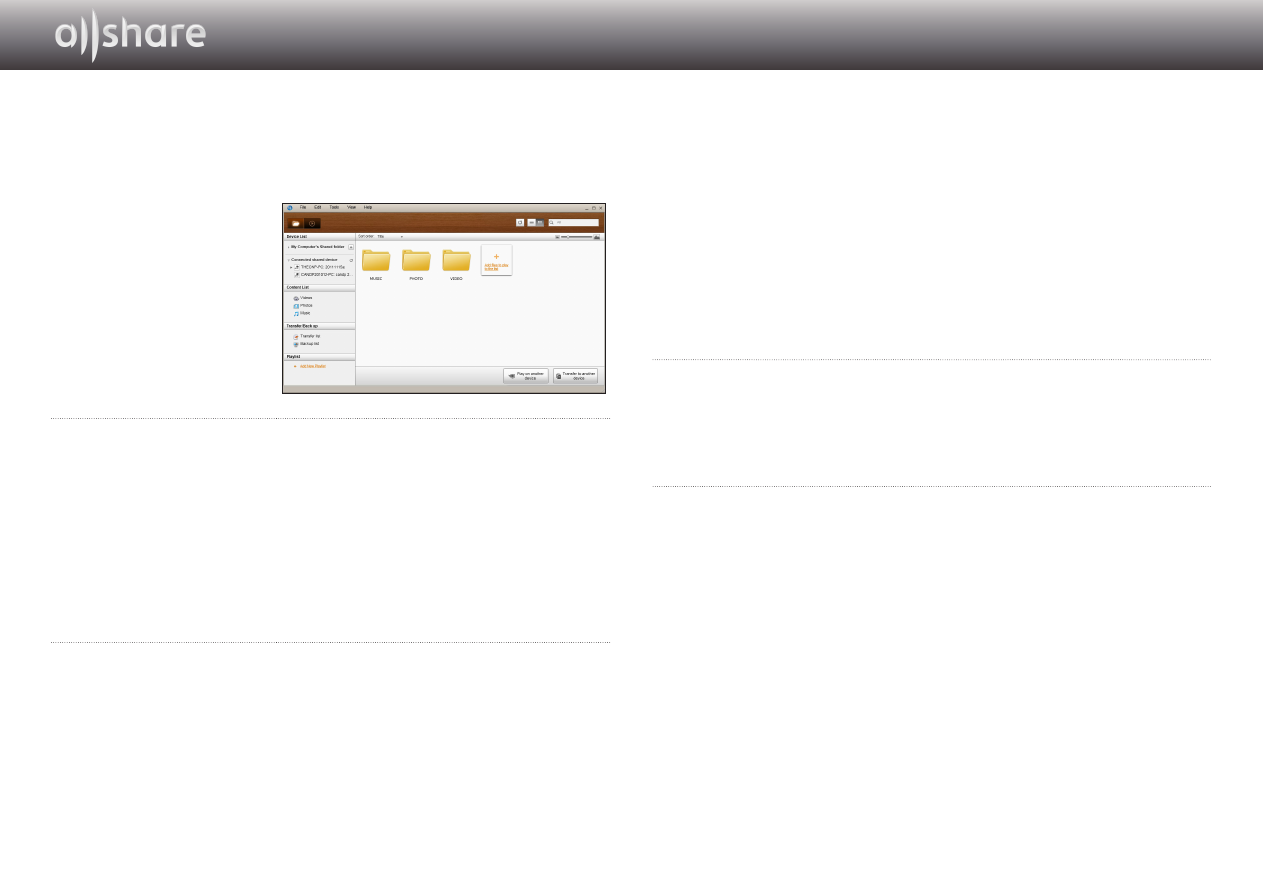
10 – Русский
❙
Структура экрана AllShare
В программном обеспечении AllShare находится три экрана.
Экран управления файлами
Для перехода к экрану
управления файлами
необходимо выбрать в
верхнем меню
View > File
management screen mode
или нажать кнопку
File
management screen mode
.
A.
Область просмотра
●
Connected shared device : отображает общее содержимое на устройствах,
которые подключены к компьютеру (определяется как Мой компьютер на
экране).
●
Content list : отображает содержимое категорий видео/фотографий/музыки.
●
Transfer/Back up list : отображает процесс выполнения/завершения для
передачи и резервного копирования.
●
Playlist : создайте и воспроизведите индивидуальный список композиций,
фотографий и видео.
B.
Область списка содержимого
●
Отображает содержимое списка, выбранного в области просмотра.
C.
Кнопки воспроизведения на другом устройстве/передачи на
другое устройство/сохранения на мой компьютер
●
Play on another device : отображение выбора экрана для устройства, на
котором будет воспроизводиться выбранное содержимое.
●
Transfer to another device : отображение выбора экрана для устройства, на
которое будет передаваться выбранное содержимое.
●
Save to My Computer : отображение выбора экрана для папки, в которую
необходимо сохранить выбранное содержимое.
D.
Дополнительные функции
●
Refresh : обновление всего списка.
●
List view/Thumbnail view : щелкните, чтобы изменить метод списка.
●
Поиск : поиск содержимого в пределах области списка содержимого.
E.
Player control screen mode
●
Выполняет переключение в режим экрана управления проигрывателем.